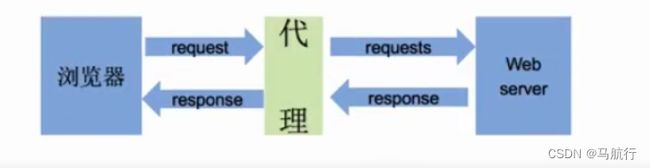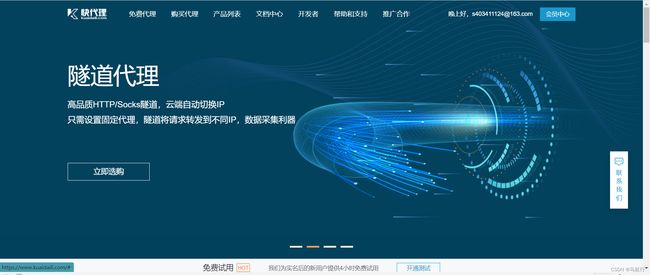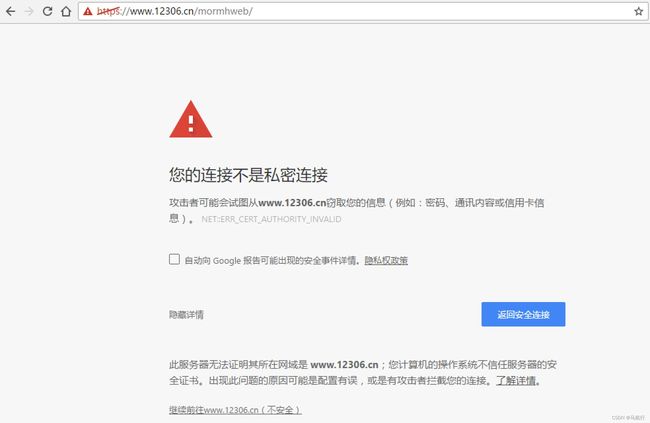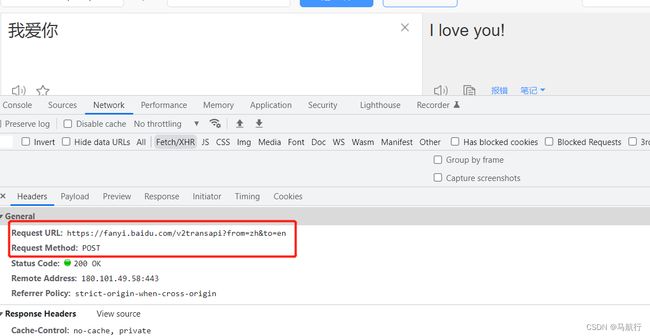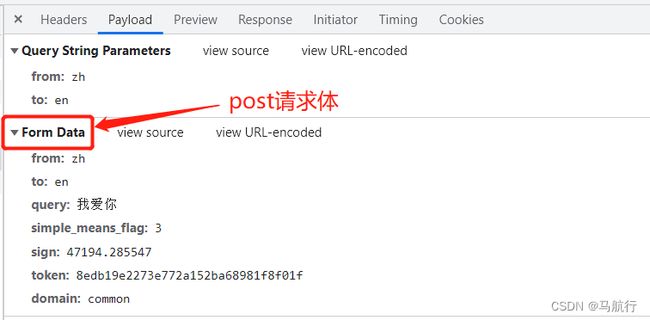爬虫请求库的使用2
IP代理
proxy代理参数通过指定代理ip,让代理ip对应的正向代理服务器转发我们发送的请求,那么我们首先来了解一下代理ip以及代理服务器
学习目标:
- 掌握 超时参数timeout的使用
- 掌握 代理ip参数proxies的使用
- 掌握 使用verify参数忽略CA证书
- 掌握 requests模块发送post请求
- 掌握 利用requests.session进行状态保持
理解使用代理的过程----<代理相当于中介>
- 代理ip是一个ip,指向的是一个代理服务器
- 代理服务器能够帮我们向目标服务器转发请求
1.浏览器发送请求给代理>>>>2.代理接收请求,转发请求>>>>3.服务器接收请求,返回响应给代理>>>>4.在由代理把响应转发给浏览器,在这里,代理相当于扮演中介的角色
正向代理和反向代理的区别
前边提到proxy参数指定的代理ip指向的是正向的代理服务器,那么相应的就有反向服务器;现在来了解一下正向代理服务器和反向代理服务器的区别
-
正向代理:对于浏览器知道服务器的真实地址,例如(虚拟专用网络)
反向代理:浏览器不知道服务器的真实地址,例如nginx(一个高性能的HTTP和反向代理web服务器)
- 从用途上来讲
- 正向代理-为局域网客户端向外访问Internet服务,可以使用缓冲特性减少网络使用率。
- 反向代理-为局域网服务器向外提供Internet服务,可以使用负载平衡提高客户访问量,还可以基于高级URL策略和管理技术对服务进行高质量管控。
- 从安全性来讲
- 正向代理-必须采取安全措施确保内网客户端通过它访问外部网站,隐藏客户端的身份。
- 反向代理-对外提供服务是透明的,客户端并不知道自己访问的是一个代理,隐藏服务端的身份。
- 从用途上来讲
1.代理ip(代理服务器)的分类
-
根据代理ip的匿名程度,代理IP可以分为下面三类:
-
透明代理(Transparent Proxy):透明代理虽然可以直接“隐藏”你的IP地址,但是还是可以查到你是谁。目标服务器接收到的请求头如下:
REMOTE_ADDR = Proxy IP HTTP_VIA = Proxy IP HTTP_X_FORWARDED_FOR = Your IP -
匿名代理(Anonymous Proxy):使用匿名代理,别人只能知道你用了代理,无法知道你是谁。目标服务器接收到的请求头如下:
REMOTE_ADDR = proxy IP HTTP_VIA = proxy IP HTTP_X_FORWARDED_FOR = proxy IP -
高匿代理(Elite proxy或High Anonymity Proxy):高匿代理让别人根本无法发现你是在用代理,所以是最好的选择。毫无疑问使用高匿代理效果最好。目标服务器接收到的请求头如下:
REMOTE_ADDR = Proxy IP HTTP_VIA = not determined HTTP_X_FORWARDED_FOR = not determined4 .混淆代理:以上代理结合使用,真真假假
-
-
根据网站所使用的协议不同,需要使用相应协议的代理服务。从代理服务请求使用的协议可以分为:
- http代理:目标url为http协议
- https代理:目标url为https协议
- socks隧道代理(例如socks5代理)等:
- socks 代理只是简单地传递数据包,不关心是何种应用协议(FTP、HTTP和HTTPS等)。
- socks 代理比http、https代理耗时少。
- socks 代理可以转发http和https的请求
2.proxies代理参数的使用
为了让服务器以为不是同一个客户端在请求;为了防止频繁向一个域名发送请求被封ip,所以我们需要使用代理ip;让服务器以为不是同一个客户在请求,防止我们的真实地址被泄露,防止被追究
-
用法:
response = requests.get(url, proxies=proxies) -
proxies的形式:字典
-
例如:
proxies = { "http": "http://12.34.56.79:9527", "https": "https://12.34.56.79:9527", } -
注意:如果proxies字典中包含有多个键值对,发送请求时将按照url地址的协议来选择使用相应的代理ip
快代理平台——https://www.kuaidaili.com/
3.使用verify参数忽略CA证书
- 原因:该网站的CA证书没有经过【受信任的根证书颁发机构】的认证
- 关于CA证书以及受信任的根证书颁发机构点击了解更多,课上我们不做展开
运行代码查看代码中向不安全的链接发起请求的效果
运行下面的代码将会抛出包含
ssl.CertificateError ...字样的异常
import requests
url = "https://sam.huat.edu.cn:8443/selfservice/"
response = requests.get(url)
解决方案
为了在代码中能够正常的请求,我们使用
verify=False参数,此时requests模块发送请求将不做CA证书的验证:verify参数能够忽略CA证书的认证
import requests
url = "https://sam.huat.edu.cn:8443/selfservice/"
response = requests.get(url, verify=False)
4.禁止响应页面重定向
allow_redirects=False 禁止重定向
# 使用方法
response = requests.get(url=start_url, headers=headers, allow_redirects=False)
5.requests模块发送post请求
思考:哪些地方我们会用到POST请求?
- 登录注册( 在web工程师看来POST 比 GET 更安全,url地址中不会暴露用户的账号密码等信息)
- 需要传输大文本内容的时候( POST 请求对数据长度没有要求)
所以同样的,我们的爬虫也需要在这两个地方回去模拟浏览器发送post请求
requests发送post请求的方法
# data参数接收一个字典
response = requests.post(url, data)
- requests模块发送post请求函数的其它参数和发送get请求的参数完全一致
POST请求练习
下面面我们通过有道翻译的例子看看post请求如何使用:
抓包分析的结论
-
url地址:https://fanyi.baidu.com/v2transapi?from=zh&to=en
-
请求方法:POST
-
请求所需参数:
data = { 'from': 'zh', 'to': 'en', 'query': '我爱你', 'simple_means_flag': '3', 'sign': '47194.285547', 'token': '8edb19e2273e772a152ba68981f8f01f', 'domain': 'common' } -
pc端User-Agent:
Mozilla/5.0 (Macintosh; Intel Mac OS X 10_12_6) AppleWebKit/537.36 (KHTML, like Gecko) Chrome/71.0.3578.98 Safari/537.36
代码实现
了解requests模块发送post请求的方法,以及分析过移动端的百度翻译之后,我们来完成代码
import requests
url = 'https://fanyi.baidu.com/v2transapi?from=zh&to=en'
headers = {
'Content-Type': 'application/x-www-form-urlencoded; charset=UTF-8',
'Cookie': 'REALTIME_TRANS_SWITCH=1; HISTORY_SWITCH=1; FANYI_WORD_SWITCH=1; SOUND_PREFER_SWITCH=1; SOUND_SPD_SWITCH=1; Hm_lvt_afd111fa62852d1f37001d1f980b6800=1622117379; BIDUPSID=94ED73D41A60F5410218DED5F26813B1; PSTM=1629094149; __yjs_duid=1_71ee7723df3a7b81f685ad7879aef7721629099675366; H_WISE_SIDS=107314_110085_127969_164870_179349_184716_185635_186743_188747_189037_189094_189253_189325_189755_191067_191251_191287_191371_192206_192389_193284_193558_194085_194519_195003_195188_195343_195631_196045_196425_197241_197711_197782_197832_197958_198034_198069_198257_198418_198515_198650_199082_199157_199176_199305_199392_199466_199575_199643_199753_199778_200127_200272_200445_200554_200738_200743_201054_201101_201192_201233_201328_201533_201556_201581_201702_201733_201808_201932_201947_201969_201979_201996_202393_202478_202553_202562_202821_202832_202911_202917_202969; MCITY=-338%3A158%3A; BDUSS=kExamJrTlJ3OFJTSnk4bHRoQko2YVRLc0ZvTERVV1hqRzVmbXk4bWJheXVXV0ppRVFBQUFBJCQAAAAAAAAAAAEAAADB7szat~y12Na0t6i52QAAAAAAAAAAAAAAAAAAAAAAAAAAAAAAAAAAAAAAAAAAAAAAAAAAAAAAAAAAAAAAAAAAAAAAAK7MOmKuzDpiZ; BDUSS_BFESS=kExamJrTlJ3OFJTSnk4bHRoQko2YVRLc0ZvTERVV1hqRzVmbXk4bWJheXVXV0ppRVFBQUFBJCQAAAAAAAAAAAEAAADB7szat~y12Na0t6i52QAAAAAAAAAAAAAAAAAAAAAAAAAAAAAAAAAAAAAAAAAAAAAAAAAAAAAAAAAAAAAAAAAAAAAAAK7MOmKuzDpiZ; BAIDUID=23E780431A4ED3E032447DF6F1110C9E:FG=1; BDORZ=B490B5EBF6F3CD402E515D22BCDA1598; BDSFRCVID_BFESS=MlDOJeC629nlUX3DJjQIMFdW_KesDRnTH6aoM-8XTEkfm6d-f39dEG0PLf8g0KuM2XL8ogKKLmOTHpKF_2uxOjjg8UtVJeC6EG0Ptf8g0f5; H_BDCLCKID_SF_BFESS=Jn4HoD--fCK3qJTph47hqR-8MxrK2JT3KC_X3b7Efh6Ssh7_bf--D6FHhbovJM3Z2H6A2lQeQM7vetOe04Txy5K_hPFLqpvn3C3hWCQeHRL5bJbHQT3mX-5bbN3i-xuHygtOWb3cWhRV8UbSKMRPBTD02-nBat-OQ6npaJ5nJq5nhMJmb67JD-50exbH55uetJFOoMK; BAIDUID_BFESS=25DB9AAB4EFE245125C6511B6296F58C:FG=1; H_PS_PSSID=36309_36367_35914_36167_34584_35978_36234_26350_36312_36061; delPer=0; PSINO=6; BA_HECTOR=2laga50h800h858gd71h7a93l0r; Hm_lvt_64ecd82404c51e03dc91cb9e8c025574=1651844287; ab_sr=1.0.1_ODRlZGYyNWM1ZDc0MTNjNjJjODAzZDEyZmYwMzVjMTQ2Y2JmMzE0YjZmODRkMzg3ZWY3ZDEzNzBkZTk3YzA3Mzg0MjRkZmQ2ZDFmYTgyMGZjZTU5YTFhZDhhM2JiMGE2ZjA1ZTBjYjkxYWJlZjgyYWI0YTYwNTg3ZmNmZDBiNjUzMzc0MzA5ZmNkM2JlNzE5Y2RhNDdhYzJmNDZiMGYzMTAxNzZlZWRlNWI2YTU2NDM0OWY3ODY5OGQ3MjMyYjE3; Hm_lpvt_64ecd82404c51e03dc91cb9e8c025574=1651844477',
'Host': 'fanyi.baidu.com',
'Origin': 'https://fanyi.baidu.com',
'Referer': 'https://fanyi.baidu.com/translate?aldtype=16047&query=%E6%88%91%E7%88%B1%E4%BD%A0&keyfrom=baidu&smartresult=dict&lang=auto2zh',
'User-Agent': 'Mozilla/5.0 (Windows NT 10.0; Win64; x64) AppleWebKit/537.36 (KHTML, like Gecko) Chrome/101.0.4951.54 Safari/537.36',
'X-Requested-With': 'XMLHttpRequest'
}
data = {
'from': 'zh',
'to': 'en',
'query': '我爱你',
'simple_means_flag': '3',
'sign': '47194.285547',
'token': '8edb19e2273e772a152ba68981f8f01f',
'domain': 'common'
}
response = requests.post(url, headers=headers, data=data).json()
print(response)
6. 利用requests.session进行状态保持
requests模块中的Session类能够自动处理发送请求获取响应过程中产生的cookie,进而达到状态保持的目的。接下来我们就来学习它
requests.session的作用以及应用场景
- requests.session的作用
- 自动处理cookie,即 下一次请求会带上前一次的cookie
- requests.session的应用场景
- 自动处理连续的多次请求过程中产生的cookie
requests.session使用方法
session实例在请求了一个网站后,对方服务器设置在本地的cookie会保存在session中,下一次再使用session请求对方服务器的时候,会带上前一次的cookie
session = requests.session() # 实例化session对象
response = session.get(url, headers, ...)
response = session.post(url, data, ...)
- session对象发送get或post请求的参数,与requests模块发送请求的参数完全一致
课堂练习
使用requests.session来完成github登陆,并获取需要登陆后才能访问的页面
提示
- 对github登陆以及访问登陆后才能访问的页面的整个完成过程进行抓包
- 确定登陆请求的url地址、请求方法和所需的请求参数
- 部分请求参数在别的url对应的响应内容中,可以使用re模块获取
- 确定登陆后才能访问的页面的的url地址和请求方法
- 利用requests.session完成代码
参考代码
import requests
import re
# 构造请求头字典
headers = {
'User-Agent': 'Mozilla/5.0 (Windows NT 10.0; Win64; x64) AppleWebKit/537.36 (KHTML, like Gecko) Chrome/67.0.3396.87 Safari/537.36',
}
# 实例化session对象
session = requests.session()
# 访问登陆页获取登陆请求所需参数
response = session.get('https://github.com/login', headers=headers)
authenticity_token = re.search('name="authenticity_token" value="(.*?)" />', response.text).group(1) # 使用正则获取登陆请求所需参数
# 构造登陆请求参数字典
data = {
'commit': 'Sign in', # 固定值
'utf8': '✓', # 固定值
'authenticity_token': authenticity_token, # 该参数在登陆页的响应内容中
'login': input('输入github账号:'),
'password': input('输入github账号:')
}
# 发送登陆请求(无需关注本次请求的响应)
session.post('https://github.com/session', headers=headers, data=data)
# 打印需要登陆后才能访问的页面
response = session.get('https://github.com/1596930226', headers=headers)
print(response.text)
requests_html请求库的使用
安装:pip3 install requests-html
学习目标:
掌握requests_html的使用
如果把requests比喻成人工刨地的工具,那么requests_html就是开拖拉机刨地
中文文档:https://cncert.github.io/requests-html-doc-cn/#/
更多用法:https://www.jianshu.com/p/dd234efeac3a
官方文档:http://html.python-requests.org
1. requests_html简介
Requests是模拟HTTP的测试库,但是Requests只负责网络请求,不会对响应结果进行解析。而该库的作者后来基于现有的框架进行二次封装,又发布了一个更好用的Requests-html库用于解析HTML。(该库最早发现于2018年7月(谷歌提供),只支持python3.6及以上版本)
request-html的牛逼之处:它集成了request库,beautifulsoup库,pyquery库,浏览器内核
Requests-html****具有以下特性
- 完全支持 JavaScript
- CSS、xPath 选择器
- 模拟用户代理
- 自动跟踪重定向
- 连接池和 cookie 持久化
2. 请求数据
# 1.导包
from requests_html import HTMLSession
# 2.实例化(注意,要加上括号)
session = HTMLSession()
# 3.准备start_url
url = 'https://www.baidu.com'
# 4.发送请求(get)
response_get = session.get(url)
# post请求
response_post = session.post(url, data=data)
# request(请求选择化)
response = session.request(method='get'/'post', url=url)
3. response的属性与requests的response属性用法一致
若,我们需要获取某个网页的源码,使用html方法即可
# 1.导包
from requests_html import HTMLSession
# 2.实例化(注意,要加上括号)
session = HTMLSession()
# 3.准备start_url
url = 'https://www.baidu.com'
# 4.发送请求(get)
response_get = session.get(url)
# 5.获取html源码
html_str = response_get.html.html
print(html_str)
4. response.html的对象属性
除了以上的操作外,response的操作属性还可以和requests的请求响应的response属性通用
5. response与Xpath语法
# 1.导包
from requests_html import HTMLSession
# 2.实例化(注意,要加上括号)
session = HTMLSession()
# 3.准备start_url
url = 'https://www.baidu.com'
# 4.发送请求(get)
response_get = session.get(url)
# 5.获取html源码
html_str = response_get.html.html
print(html_str)
# 6.使用xpath语法
data = response_get.html.xpath('xpath语法')
print(data)
演示
import requests_html
from requests_html import HTMLSession
# 获取请求对象
session = HTMLSession()
#发送get请求
sina = session.get('https://news.sina.com.cn/')
# 获取响应文本信息
print(sina.text)
# 获取链接(links与abolute_links)
# 得到所有的链接,返回的是一个set集合
print(sina.html.links)
# 若获取的链接中有相对路径,我们还可以通过absolute_links获取所有绝对链接
print(sina.html.absolute_links)
# request-html支持CSS选择器和XPATH两种语法来选取HTML元素。首先先来看看CSS选择器语法,它需要使用HTML的 find 函数来查找元素。
'''
CSS选择器 and XPATH
1.通过css选择器选取一个Element对象
2.获取一个Element对象内的文本内容
3.获取一个Element对象的所有attributes
4.渲染出一个Element对象的HTML内容
5.获取Element对象内的特定子Element对象,返回列表
6.在获取的页面中通过search查找文本
7.支持XPath
8.获取到只包含某些文本的Element对象
'''
# 获取id为content-left的div标签,并且返回一个对象
content = sina.html.find('div#content-left', first=True)
# 获取Element对象内的指定的所有子Element对象,返回列表
a_s = content.find('a')
print(a_s)
# 获取content内所有文本
print(content.text)
# 获取content内所有属性
print(content.attrs)
#获取单个属性
href = content.attrs['href']